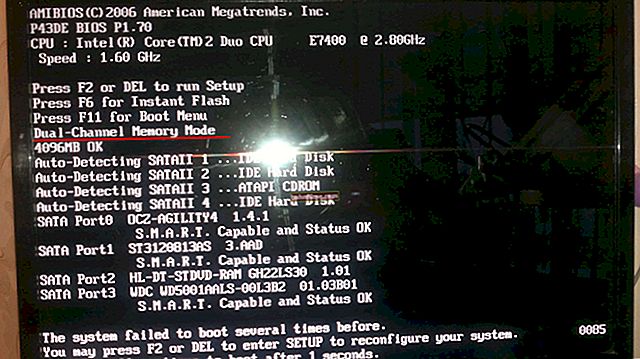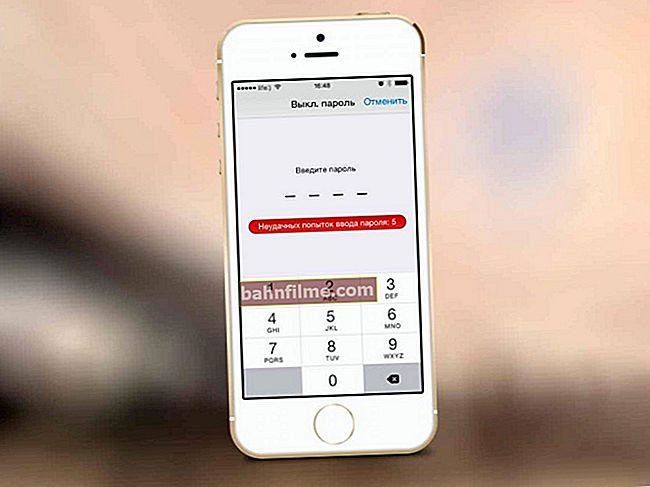Tudo de bom!
Tudo de bom!
Uma tarefa bastante comum no processamento de vídeo é combinar vários clipes em um arquivo de vídeo.
Isso pode ser necessário, por exemplo, quando você filma um vídeo caseiro e agora deseja organizar suas gravações e fazer um vídeo ou clipe, que mais tarde poderá demonstrar aos demais ...
Em geral, este problema pode ser resolvido de diferentes maneiras, e existem muitos programas para "colar" vídeos. Mas não importa como você resolve o problema, há um certo uma série de problemasque você tem que lidar. 👀
Vou expressá-los imediatamente:
1) formatos de vídeo: o fato é que cada vídeo (acontece com frequência) é salvo em um formato próprio, com codecs diferentes. Podem ser arquivos: AVI, MPG, WMV, MP4, MKV, FLV, etc. Muitos programas quando estão funcionando - apenas dão erros e se recusam a trabalhar com esse "comando" heterogêneo;
2) número de frames: a questão é que cada vídeo tem um certo número de frames, e quando você junta dois vídeos, é preciso "buscar" a média para mesclá-los. Em geral, não é tão fácil (e não quero me aprofundar nisso agora, vamos evitá-lo!).
É mais importante saber que em caso de algum erro com o número de quadros - você pode obter o efeito de dessincronização de áudio com vídeo - ou seja, o som ficará para trás ou vice-versa à frente do vídeo.
Agora Vou escrever minhas ideias sobre uma solução rápida e fácil para os problemas listados (além disso, o usuário nem precisa pensar sobre eles). 👌
*
Combinar dois, três ou mais vídeos em um arquivo
Método 1
A opção mais simples para resolver o problema atual é usar o programa Video-MONTAZH (logo a seguir darei algumas razões para isso).
INSTALAÇÃO DE VÍDEO
Site: //video-editor.su/
A propósito, há uma série de lições sobre como criar seu próprio vídeo.

Video-MONTAGE é um editor de vídeo simples e conveniente, totalmente em russo (com suporte para Windows 7, 8.1, 10).
Permite que você crie seus próprios vídeos de forma fácil e rápida, passando por uma seqüência conveniente de etapas (na verdade: o programa em si é um assistente de criação de vídeo passo a passo). Por que eu recomendo usá-lo para colar vários vídeos:
- abre e conecta todos os formatos de vídeo: AVI, MKV, MPG, WMV, etc.;
- o usuário só precisa organizar os vídeos na ordem desejada e selecionar as transições entre eles;
- não há problema de fora de sincronia (que mencionei acima).
*
Como combinar 3 vídeos em 1 - passo a passo
1) Criação do projeto
Depois de iniciar o programa, uma janela com uma escolha aparecerá na nossa frente - clique no item "novo projeto" (como na imagem abaixo 👇).

Novo projeto (edição de vídeo 9.25)
2) Escolha da proporção (se o programa solicitar que você faça isso) *
Na próxima janela, podemos ser solicitados a definir a proporção do vídeo. Nesse caso, você pode escolher:
- automático (definido pelo primeiro vídeo);
- 16: 9 - vídeo widescreen (👍 um dos mais populares, recomendado);
- 4: 3 - formato para TVs antigas (já foi popular, agora é uma nova tendência);
- outro formato (que você mesmo define).
Na minha opinião, você precisa instalar: ou a versão automática, ou 16: 9. Você decide ...
3) Adicionar vídeo
A próxima etapa é adicionar todos os seus vídeos ao projeto. Recomendo adicioná-los na ordem em que deseja conectá-los. Por exemplo, adicionei 3 vídeos (imagem abaixo).
Para adicionar um vídeo: no centro você tem vários botões com opções diferentes. Em geral, pressione o botão "Adicionar vídeo" e selecione o arquivo desejado.
Observe que TODOS os vídeos adicionados começam a aparecer na escala inferior em uma sequência específica (dependendo de quando você adicionou qual vídeo). Veja as setas vermelhas na imagem abaixo.👇

Adicionou 3 vídeos por trilha (edição de vídeo 9,25)
4) Editando
A propósito, você pode alterar a ordem dos vídeos a qualquer momento (basta arrastá-los com o mouse, ou usar a opção - editar / copiar, editar / colar, editar / excluir)!
Mais uma coisa - entre todos os vídeos, o programa coloca um segundo transição (bem, isto é, o vídeo não começará a ser exibido imediatamente, mas de alguma forma com um efeito de desbotamento, com página virando, etc.)
Para ver todas as transições - você pode usar a seção correspondente.

Transições e sequência de reprodução (edição de vídeo 9.25)
5) Removendo transições (bem, ou adicionando ...)
Como não precisei de transições (acho que é possível para você), você pode e deve excluí-las. Preste atenção na parte inferior da janela: há pequenos entre os grandes quadrados com o vídeo. Estas são transições ...
Para excluir uma transição: clique com o botão direito neste quadrado e selecione "Excluir" no menu.
Nota: o número 0 é exibido na transição remota (em vez dos 2 segundos padrão).

Excluir transição
6) Selecionando o formato para salvar
Em geral, quando todos os arquivos de vídeo são adicionados e organizados na ordem desejada, e não há dúvidas sobre as transições, clique no botão "Salvar vídeo" e então selecione a opção "Criar arquivo de vídeo AVI" (veja a imagem abaixo).
Nota: a propósito, o programa Video-Montage pode salvar vídeo em outros formatos, por exemplo, criar um DVD completo, vídeo HD, vídeo para telefones (tablets, smartphones), etc.
Em geral, na minha opinião, isso facilita muito e ajuda os usuários novatos a salvar seus vídeos de forma rápida e fácil. No meu exemplo, escolhi a opção com AVI - já que é o formato mais popular hoje!

Salvar vídeo
7) Escolher um codec e especificar o tamanho do vídeo resultante
Em seguida, você precisa especificar o codec, a extensão do vídeo e a taxa de bits (vídeo e áudio). A este respeito, o programa "Video-MONTAZH" merece os maiores elogios:
- em primeiro lugar, você mesmo pode escolher o codec: Xvid, Divx, H.264 - em geral, são quase iguais e oferecem excelente qualidade de vídeo;
- em segundo lugar, você mesmo pode alterar a resolução;
- em terceiro lugar, o programa informa com antecedência o que Tamanho será o arquivo final. Isso é ótimo! Imagine, você tem cerca de 500 MB restantes em uma unidade flash (ou CD / DVD) e você precisa colocar um arquivo de vídeo específico lá. Sem problemas - insira manualmente o tamanho de que você precisa e o programa selecionará automaticamente a taxa de bits desejada!

Seleção de codec, configuração de tamanho de saída e salvamento (edição de vídeo 9.25)
Em geral, após selecionar o codec e o tamanho do vídeo, pressione o botão "Criar vídeo" (na parte inferior da janela).
8) Codificação de vídeo
Em seguida, vem a parte chata - o computador começará a codificar seus vídeos.
Hora de codificar qualquer programa que você use é sempre bastante significativo! Em geral, depende: da potência do seu PC, do seu carregamento no momento, do número de clipes (mais precisamente, de sua duração total), do codec com o qual os vídeos originais são compactados (e no qual você deseja para comprimir).

Tempo de codificação
Vou notarque mesclar vídeo rapidamente sem recodificar é uma tarefa bastante complicada (para cada tipo de arquivo, você precisa usar seus próprios utilitários especiais). E se você tiver arquivos de formatos diferentes (e codificados com codecs diferentes), então, sem transcodificar em um formato, isso é impossível. Portanto, em qualquer caso - apenas espere ...
9) Feito!
Se tudo correr bem, aparecerá uma pequena janela sobre a conclusão da conversão (um exemplo é mostrado abaixo 👇).

Está tudo bem!
*
Método 2
O problema pode ser resolvido em um editor de vídeo um pouco mais complexo - 👉 Movavi Video Suite (link para o site oficial).
Ele foi projetado para um usuário mais preparado, mas oferece mais opções e recursos (embora, por outro lado, eles provavelmente não sejam úteis para a maioria).
Porém, seja como for, consideraremos nele o processo de combinação de vídeos.
*
1) E assim, após instalar e executar o programa - crie novo projeto .

Novo projeto - Movavi Video Suite
2) Em seguida, adicione arquivos de vídeo à trilha na parte inferior da janela (naquele sequênciasonde você precisa conectá-los!).

Transferimos arquivos na ordem certa
3) Então você pode adicionar filtros e transições (se necessário). Por exemplo, você pode clarear / escurecer um vídeo, destacar bordas, adicionar instabilidade e muito mais.

Adicione filtros (se necessário)
4) Bem, a última etapa é salvar o vídeo.
Nesse sentido, o editor Movavi é um pouco inferior aos produtos anteriores: não permite saber o tamanho do arquivo com antecedência (e isso é muito útil em alguns casos!).

Salve no seu computador
*
Método 3
Além dos editores, você pode usar um conversor gratuito para combinar - 👉 "Format Factory" (link para o site dos desenvolvedores).
O programa funciona rápido o suficiente, você pode combinar qualquer número de clipes, e isso é feito de forma muito simples!
Talvez a única desvantagem: em alguns casos raros, ao combinar, o som "sai" (começa a ficar para trás ou para frente).
Agora vamos ao ponto ...
*
1) Depois de iniciar o programa - preste atenção ao menu lateral. Execute especiais. função "Mesclar Vídeo" .

Mesclar vídeos (formato de fábrica)
2) Em seguida, adicione o número necessário de clipes ao projeto e organize-os na ordem em que deseja combinar (seta-2 👇). Em seguida, clique em "OK".

Adicionar arquivos ao projeto (Format Factory)
3) Para iniciar o processo de conversão e fusão - clique "Começar" .

Começar!
4) Quando a operação for concluída, um status aparecerá próximo ao vídeo "Feito" ... Ao clicar nele com o botão esquerdo do mouse, você pode abrir a pasta onde o vídeo final será salvo.

Feito (Formato de Fábrica)
O problema está resolvido! 👌
*
Na verdade, isso completa minha mini-instrução para combinar vários vídeos em um.
Espero que você possa colar facilmente tudo de que precisa.
Tudo de bom!
👋
Primeira publicação: 05/02/2017
Correção: 15/11/2020